Windows 的资源管理器大家都用得很习惯了,而自从 Windows 8 后加入了触控功能后,你就会发现,在高分屏下使用资源管理器操作文件就并不是那么流畅容易了。原因当然是传统的资源管理器界面很小,并没有对触控操作进行优化。但其实微软在 Windows 10 Creator Update 更新后新增加了一个 UWP 版的资源管理器,这个操作起来就方便多了。下面我们就告诉大家如何去开启这个隐藏的资源管理器。
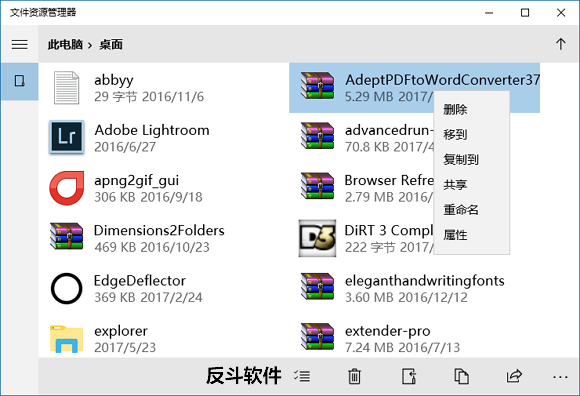
开启的方式很简单,在桌面上点击鼠标右键——新建——快捷方式,在对象位置中输入「explorer shell:AppsFolder\c5e2524a-ea46-4f67-841f-6a9465d9d515_cw5n1h2txyewy!App」然后创建快捷方式,接着运行这个快捷方式就可以了。
运行后会调用这个 UWP 的资源管理器,界面当然简洁了很多,并且按钮也明显大了不少,很适合触控操作。而常用的文件操作也没有少,复制、粘贴、剪切、重命名等都有。如果是经常使用触控版 Windows 的朋友可以试试这个资源管理器。
| 微信搜索「反斗软件」或扫描上方二维码关注我们,每天为你送上精选的限免信息,更便捷的限免信息获取方式,不定时举行有奖活动 |

![OldNewExplorer - 让文件资源管理器恢复 Windows 7 样式[Windows]-反斗软件](https://wwwapprcn.macapp8.com/OldNewExplorer.png)
![DevToys - 开发者的瑞士军刀[Windows 10]-反斗软件](https://wwwapprcn.macapp8.com/DevToys.png)
![Windows 11 Classic Context Menu - 将 Windows 11 默认右键菜单换回经典样式[Windows]-反斗软件](https://wwwapprcn.macapp8.com/windows-11-classic-context-menu-1.png)
![Windows Auto-Night Mode - 自动切换 Windows 10 暗色/亮色模式[Windows]-反斗软件](http://wwwapprcn.macapp8.com/Windows-Auto-Night-Mode.png)
![Chemo - 完整移除 Windows 10 自带应用、禁用 Cortana[Windows]-反斗软件](http://wwwapprcn.macapp8.com/42413333-cf818f54-81eb-11e8-937e-a392eec35cba.png)
![RSS Live Tiles - 从开始菜单里查看 RSS 订阅内容[Windows 10]-反斗软件](http://wwwapprcn.macapp8.com/RSS-Live-Tiles-1.png)
![Windows Timeline Support - 将 Chrome、Firefox、Opera、Vivaldi 等浏览记录添加到 Windows Timeline 中[Chrome、Firefox 扩展]-反斗软件](http://wwwapprcn.macapp8.com/Windows-Timeline-Support-1.png)
![Story Saver - Instagram Story 保存工具[Windows 10]-反斗软件](https://wwwapprcn.macapp8.com/Story-Saver-1.png)
![X-Mouse Button Control - 鼠标按键方案修改工具[Windows]-反斗软件](https://wwwapprcn.macapp8.com/x-mouse-button-control-1.png)
![Spaceman - 在菜单栏上显示当前是第几个桌面[macOS]-反斗软件](https://wwwapprcn.macapp8.com/Spaceman.png)

![PrintFriendly - 可编辑网页打印插件[Chrome、Firefox、Edge 扩展]-反斗软件](https://wwwapprcn.macapp8.com/PrintFriendly.png)



